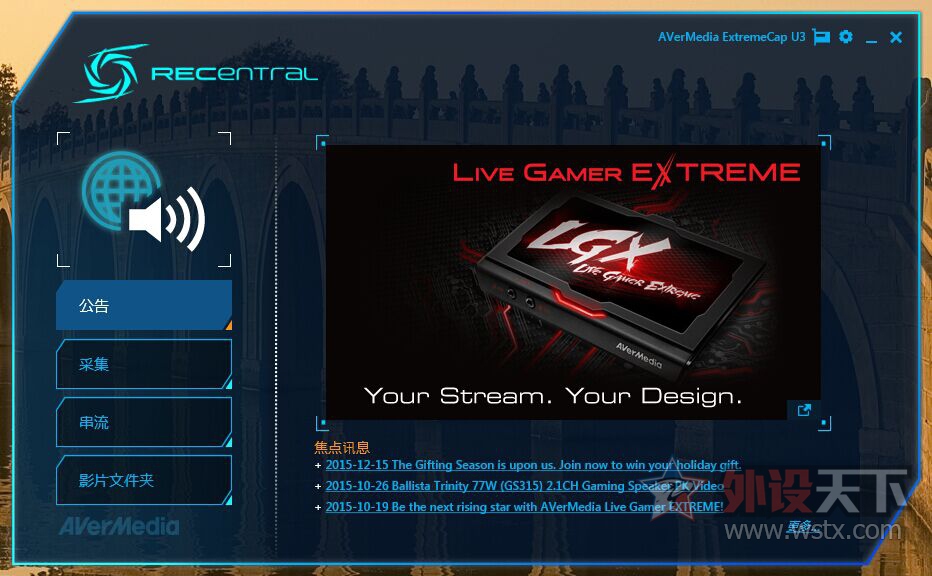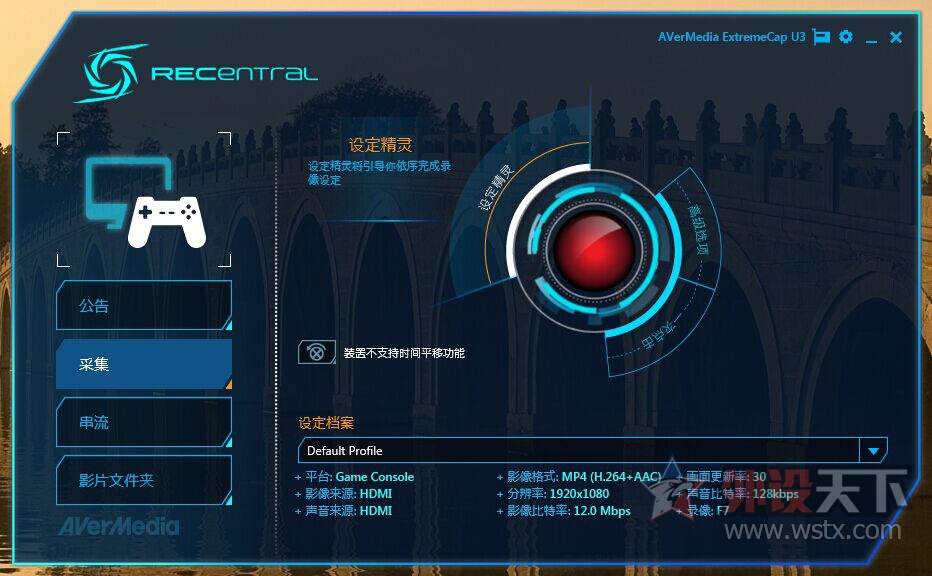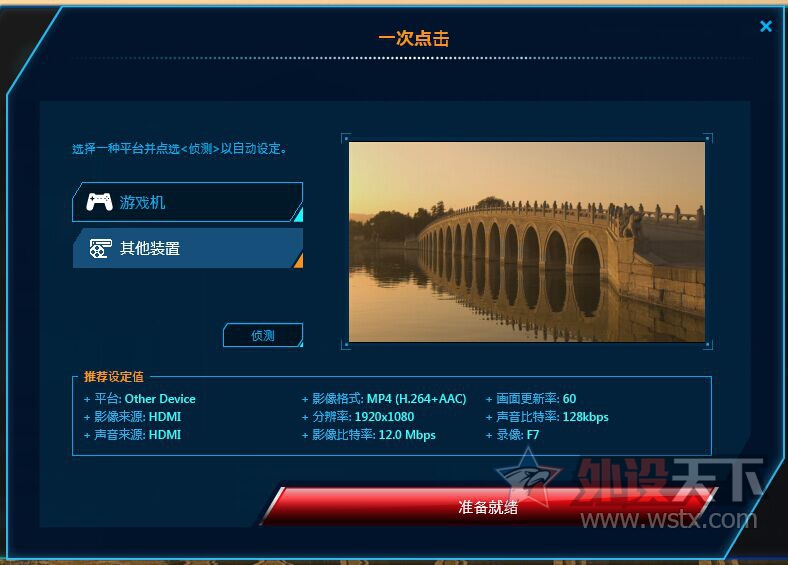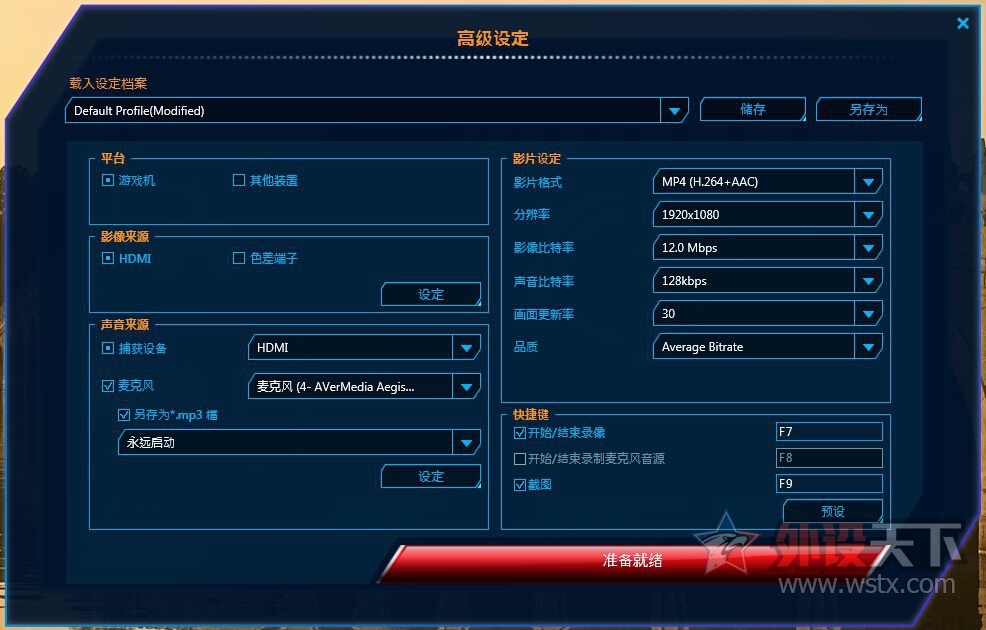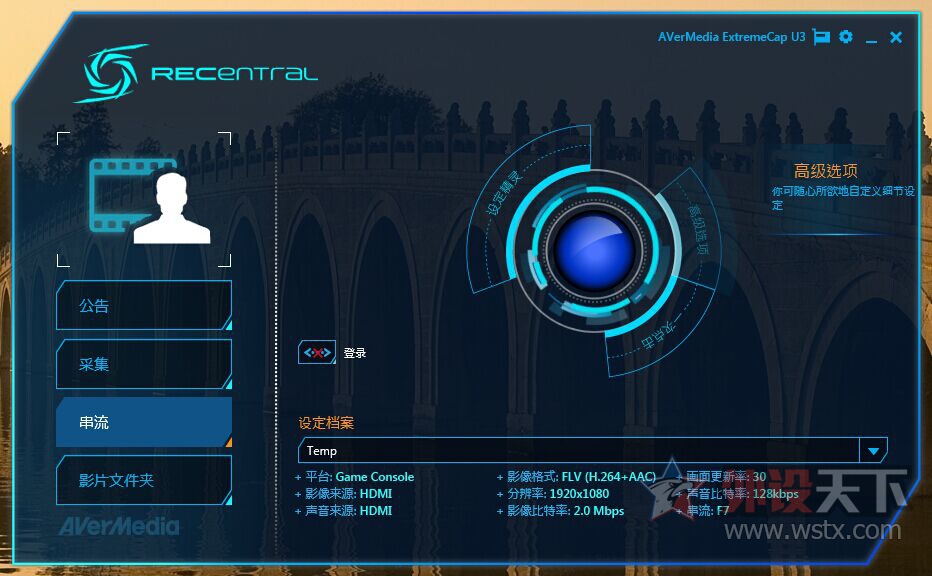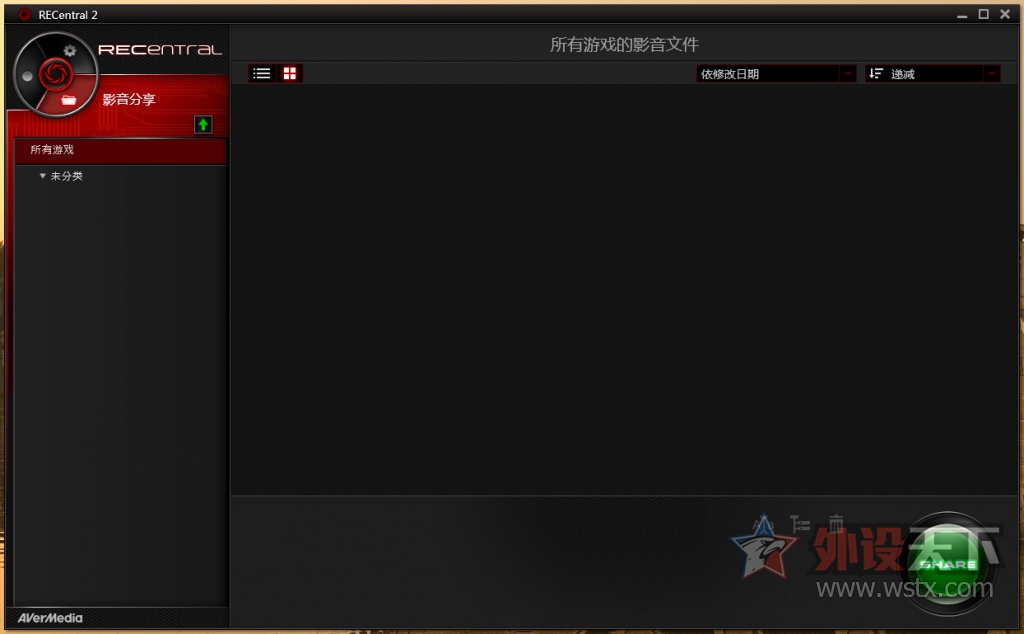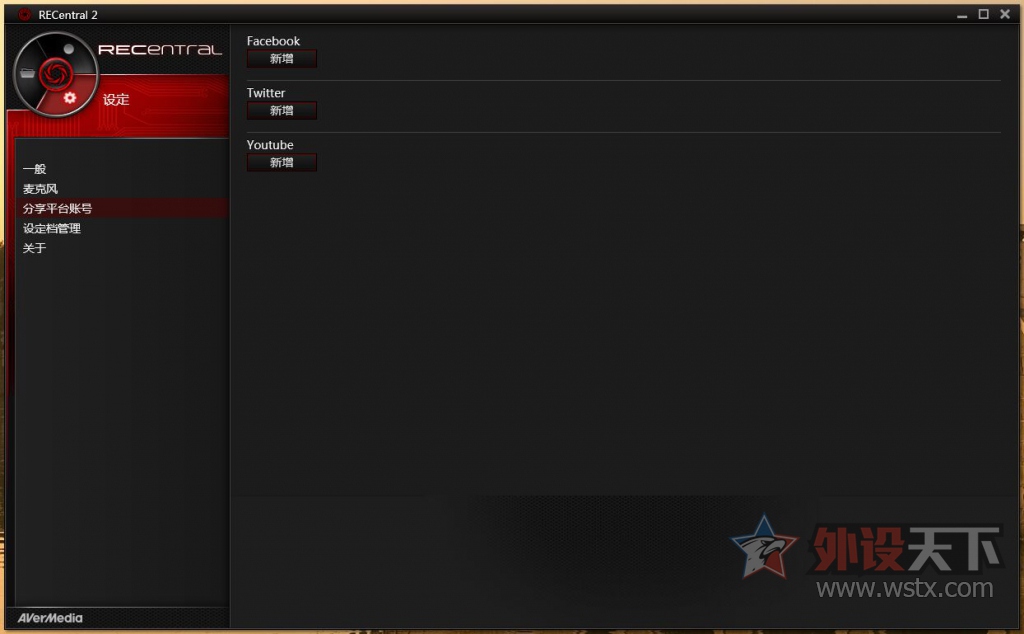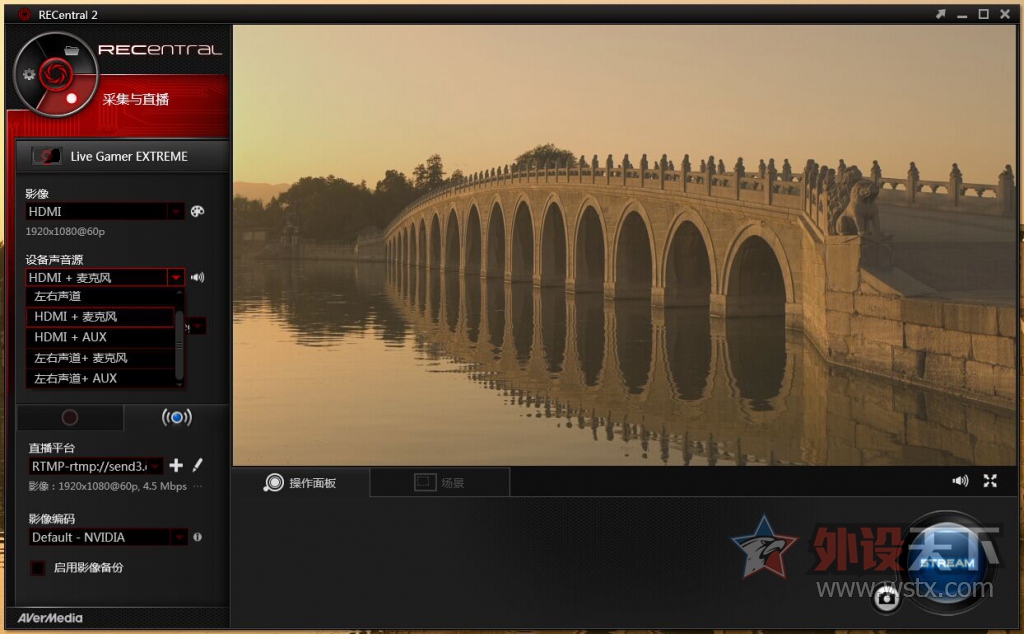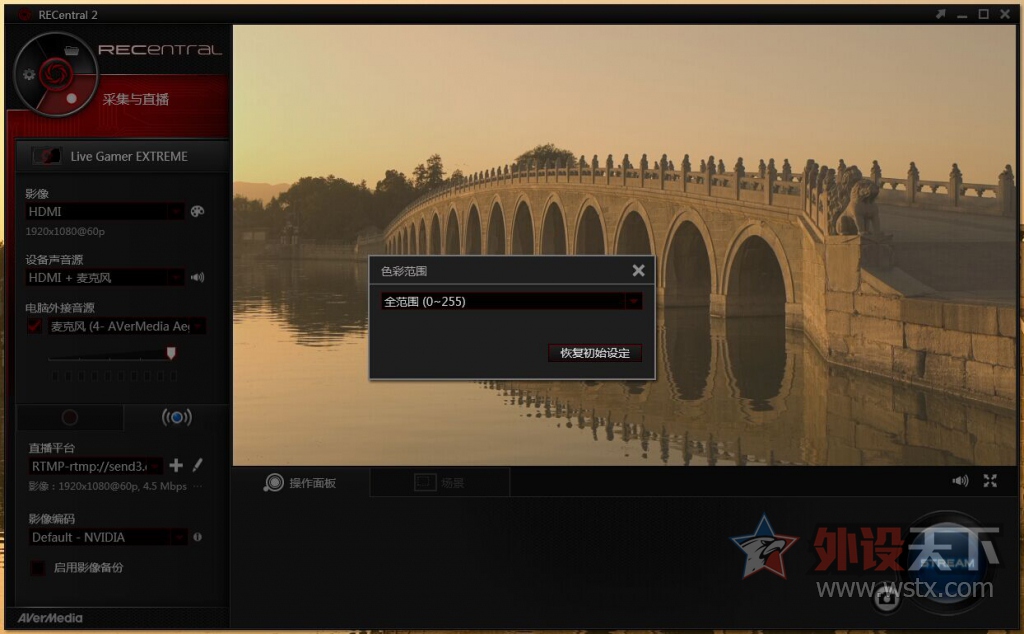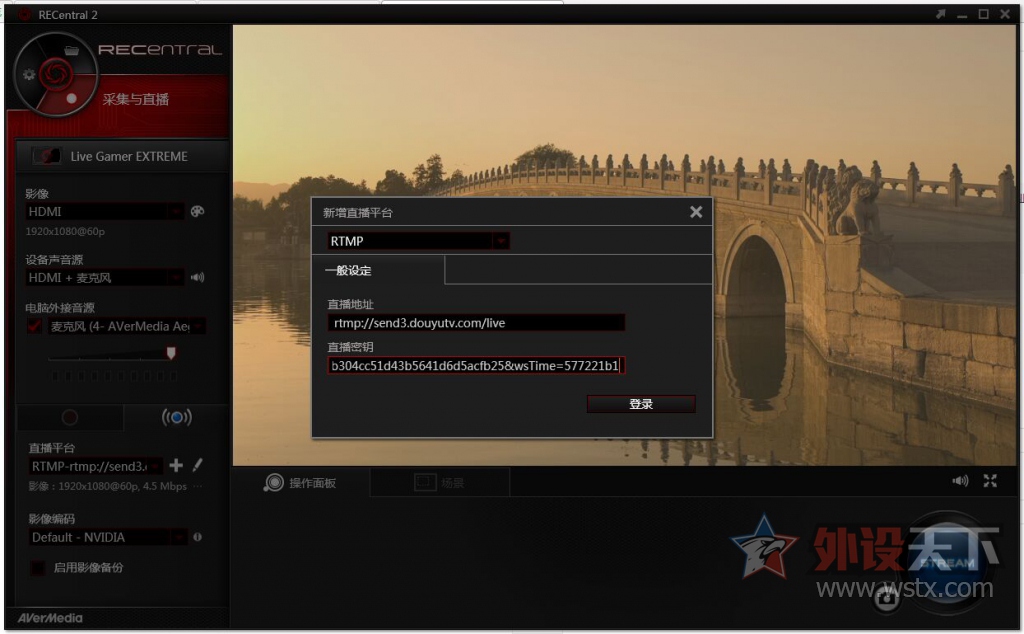通过笔者之前的“圆刚GC550游戏采集盒单品评测”,想必大家对于圆刚公司已经有了一定的了解,圆刚公司历史悠久,在视频采集、视频信号、音频等领域拥有举足轻重的的地位,成熟的设计、制造及营销让圆刚在视频采集领域拥有良好的口碑。
 本次笔者为大家带来的是圆刚CV710极致录影盒与圆刚GC550游戏采集直播盒的对比评测,之前的GC550游戏采集直播盒主要面向PC与主机直播玩家,需通过软件与硬件相互搭配方能使用,并且拥有最高1080P60超高清的视频采集功能,方便游戏主播们直播精彩游戏时刻至各大游戏直播平台。而今天要和GC550做对比评测CV710可以看做是GC550的前生,也就是说GC550是CV710的升级版。圆刚CV710极致录影盒可通过HDMI和色差端子采集1080p 60fps的高清游戏画面,并可通过麦克风收录旁白声音,经 USB3.0 端口实时传输无压缩游戏画面至PC或者笔记本电脑,玩家即可轻松地以常用的影音软件编辑或分享精采的游戏画面,对于有录制游戏视频,影片等需求的玩家,是个非常不错的选择,而两款产品究竟本质区别在哪呢?下面就请跟随笔者一起来了解下吧。
包装及附件对比篇:
本次笔者为大家带来的是圆刚CV710极致录影盒与圆刚GC550游戏采集直播盒的对比评测,之前的GC550游戏采集直播盒主要面向PC与主机直播玩家,需通过软件与硬件相互搭配方能使用,并且拥有最高1080P60超高清的视频采集功能,方便游戏主播们直播精彩游戏时刻至各大游戏直播平台。而今天要和GC550做对比评测CV710可以看做是GC550的前生,也就是说GC550是CV710的升级版。圆刚CV710极致录影盒可通过HDMI和色差端子采集1080p 60fps的高清游戏画面,并可通过麦克风收录旁白声音,经 USB3.0 端口实时传输无压缩游戏画面至PC或者笔记本电脑,玩家即可轻松地以常用的影音软件编辑或分享精采的游戏画面,对于有录制游戏视频,影片等需求的玩家,是个非常不错的选择,而两款产品究竟本质区别在哪呢?下面就请跟随笔者一起来了解下吧。
包装及附件对比篇:

圆刚CV710极致录影盒采用普通纸盒式包装,从外包装上可以直接看到产品外型,下面为产品特色说明,右下角产品规格,产品特色等等,包装背面印有产品特色介绍和支持应用等信息,包装上多以繁体字为主,几乎所有信息全可以看明白。
圆刚GC550游戏采集直播盒选择套盖式包装设计,包装正面为产品效果宣传图以及特点简介,侧面为包装内部附件,产品规格以及系统支持介绍,背面则为多国语言产品特点详细介绍,整个包装上的语言多以英文为主,因此翻译过来也是比较麻烦。
对于中国玩家来说,两款产品在包装上的贴心程度,CV710要更胜一筹,全部为繁体字介绍至少要强过全部为英文的介绍。但在外观设计以及包装盒的选用方面,GC550要显得更加成熟一些,综合比较后得知,CV710要比GC550显得更加亲切、易懂一些,但GC550的外包装设计要更美观正式一些。

圆刚CV710极致录影盒附件
CV710包装内部所含附件非常简单,只有一根USB3.0传输线和色差端子传输线,除去线材与产品外还附赠了一张产品保证书。

圆刚GC550游戏采集直播盒附件
GC550包装内部所含附件非常丰富,USB3.0传输线,HDMI传输线,PS3传输线,色差端子传输线,3.5MM音频线缆等多条线缆方便连接更多的设备使用,除去线材与产品外,还附赠了一张快速安装手册,封面图卡,固定螺丝,产品信息卡以及一张Xsplit正版产品密钥卡。
两款产品附赠的附件高下立判,GC550包含附件非常丰富,而CV710在相比之下,就显得比较寒酸了。
外观对比篇:

圆刚CV710极致录影盒正面为亮面烤漆材质,质感非常不错,录影盒整体尺寸约为137.2 mm*84.8mm*18.55 mm,重量约为182g,正面还印有产品型号,底下还有相应的LED状态指示灯,录像画质同样可达 1080P60,支持AV色差/HDMI 信号输入,可以满足大部分玩家对于视频采集的需求。
而圆刚GC550游戏采集直播盒外形设计非常精致,游戏风格十足,侧面为圆刚(AVerMedia)标识,采集盒整体尺寸约为145.3mm*97.2mm*29mm,重量约为182g,正面为类肤式磨砂材质,触感不错,这款采集盒录像品质最高可达到1080P60,除了和CV710一样支持AV色差/HDMI 信号输入之外,还提供了HDMI输出端口及3.5mmAUX in、3.5mmMic in接口,可以满足大部分游戏设备的连接录制。

圆刚GC550游戏采集直播盒
圆刚GC550游戏采集直播盒还加入了更换封面的设计,玩家可以通过封面编辑印制软件(COVER CREATOR)自行设计封面,打印出来后的封面放到上盖拧上螺丝夹好即可,多种封面随意变换,满足了直播玩家对于产品外观个性化的追求。
细节对比篇:

圆刚CV710极致录影盒背面

圆刚GC550游戏采集直播盒
圆刚CV710极致录影盒背面布满了防滑橡胶,防滑效果着实不错。而圆刚GC550游戏采集直播盒背面共有4片防滑脚贴,材质与多数键盘脚贴相同,虽然整体防滑性不错,但相较于圆刚CV710极致录影盒还是差了一些。
连接设置篇:

圆刚CV710极致录影盒
圆刚CV710极致录影盒上方一共有3个端口,分别为AV IN,HDMI IN以及USB3.0 OUT端口,可以支持Xbox One或者360,PlayStation 3或4,或者Will U游戏机信号、本机及其他计算机显卡信号、机顶盒、高清播放器等视频设备的采集直播。笔者也是为大家列出来几种视频设备搭配CV710&GC550进行采集直播的接线方式,并配以图片展示。
1、采集游戏主机画面时

在REC软件平台选择为“游戏机”,将游戏机HDMI输出连接到CV710或者GC550的HDMI输入,再将CV710或者GC550的USB3.0输出口连接到你的电脑或者笔记本即可。
2、采集电脑本机画面时

REC软件平台设置更改为“本机计算机”将本机显卡的HDMI输出给CV710或GC550的HDMI 输入,再将电脑显卡设置为双屏复制,将本机的默认播放设备更改到采集卡上。
PS:选择本机采集时,REC软件的预览窗口会自动隐藏到屏幕右下方。
3、采集其他计算机画面时

REC软件平台设置更改为“其他计算机”将另外一台计算机显卡的HDMI输出给CV710或者GC550的HDMI 输入,接着将CV710或者GC550的USB3.0端口连接另外一台电脑的USB3.0输入口上即可。
4、如要采集机顶盒、播放器信号或者摄像机上的视频画面时

REC软件平台设置更改为“其他装置”,将设备上的HDMI或者色差输出连接到CV710或者GC550的HDMI输入口或者色差输入口,再将CV710或者GC550的USB3.0输出口连接PC或笔记本的USB3.0输入口就可以了。

圆刚GC550游戏采集直播盒
圆刚GC550游戏采集直播盒上方共有4个端口,从左到右第一个为USB3.0端口,主要是用来连接电脑进行数据传输,USB3.0传输接口相较于USB2.0传输接口传输速率更快,可以确保数据传输的超低延迟。而USB3.0端口旁边的是色差端口,通过PS3传输线以及色差端子传输线可以连接带色差输出接口的视频设备如Xbox360、PS3 和 WiiU等设备。右侧第一个端口就是游戏采集直播盒的HDMI输入和输出端口,平时我们用电脑进行的网络直播只需用到IN端口,像PS4之类拥有HDMI输出端口的主机设备,如果想要真正享受零延迟的游戏体验效果,则可以通过GC550的HDMI输出口连接至电视机或另外一台显示器。

圆刚GC550游戏采集直播盒
圆刚GC550游戏采集直播盒前端为混合音频输入(AUX in)与麦克风输入端口(Mic In),AUX in端口可以通过3.5mm音频线连接手机,MP3等音频设备,为玩家直播添加背景音乐。MIC IN端口可以连接3.5mm的麦克风,方便玩家为自己的视频添加解说。而拥有HDMI端口的玩家则不用考虑这些问题,因为HDMI端口可以将数字化视频/音频接口全部集合到一起,是适合影像传输的专用型数字化接口,可以同时传送音频和影像信号,非常方便。
录制和直播设定:

圆刚CV710极致录影盒
圆刚CV710极致录影盒连接成功并使用后,设备上的LED指示灯会变为红色。

圆刚GC550游戏采集直播盒
圆刚GC550游戏采集直播盒整个连接过程在说明书上有详细说明,像PC,游戏主机,TV等设备全部可以采集视频与直播,音频的混合输入和外置麦克风的连接也让这款游戏采集直播盒的功能变的更加丰富,无需外接混音器,非常方便。通过连接成功并使用后,设备上的LED指示灯同样会变为红色。
驱动设置篇:
CV710录制直播设定
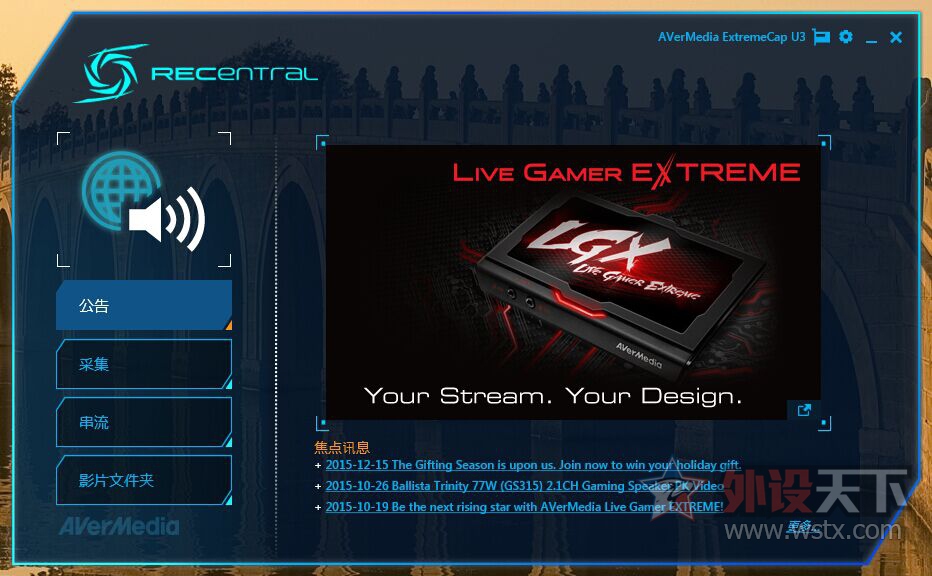
圆刚CV710极致录影盒驱动
通过CV710 U3检测工具判定玩家电脑U3芯片是否兼容该产品的软件检测后,我们参与测试的电脑可以支持这款产品的使用,这款CV710只支持REC1软件,驱动的界面大致可以分为4个部分,公告,采集,串流以及影片文件夹。
(一)、录制设定:
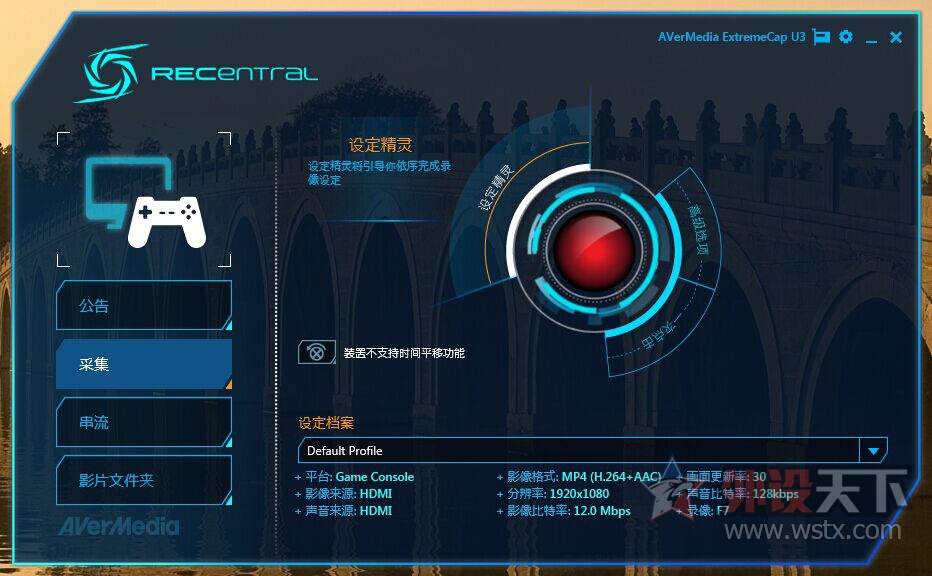
圆刚CV710极致录影盒驱动
1. 快速设定:使用最快的速度将设定完成
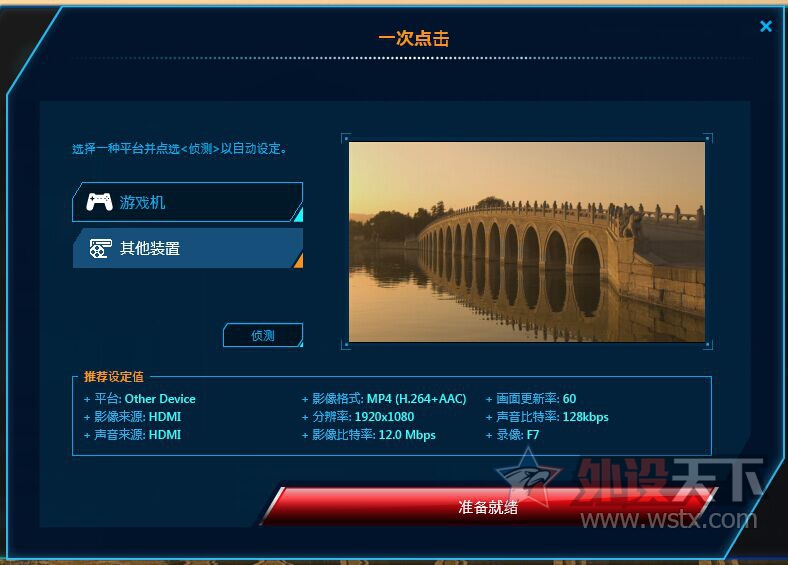
圆刚CV710极致录影盒驱动
2.高级选项:录制设定可做细项设定与调整
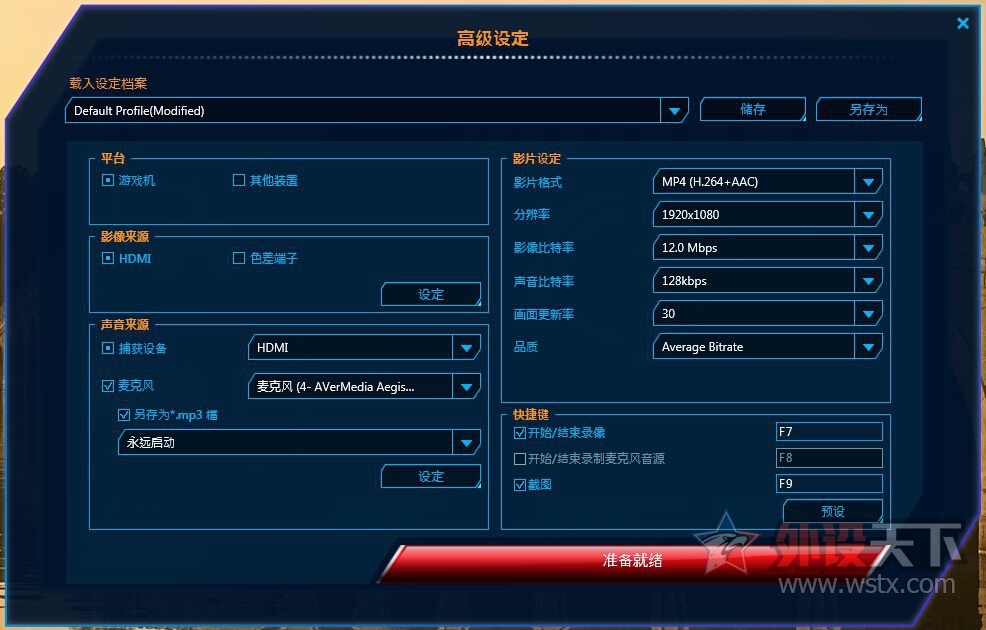
圆刚CV710极致录影盒驱动
3.设定精灵:设定项目与高级选项设定相同,采用循序渐进的方式进行设定

圆刚CV710极致录影盒驱动
4.设定档案:可以选择先前设定过或者使用过的设定档案
5.当鼠标移动到中间红色按钮时,点击后即可进入录制模式
(二)、串流直播设定
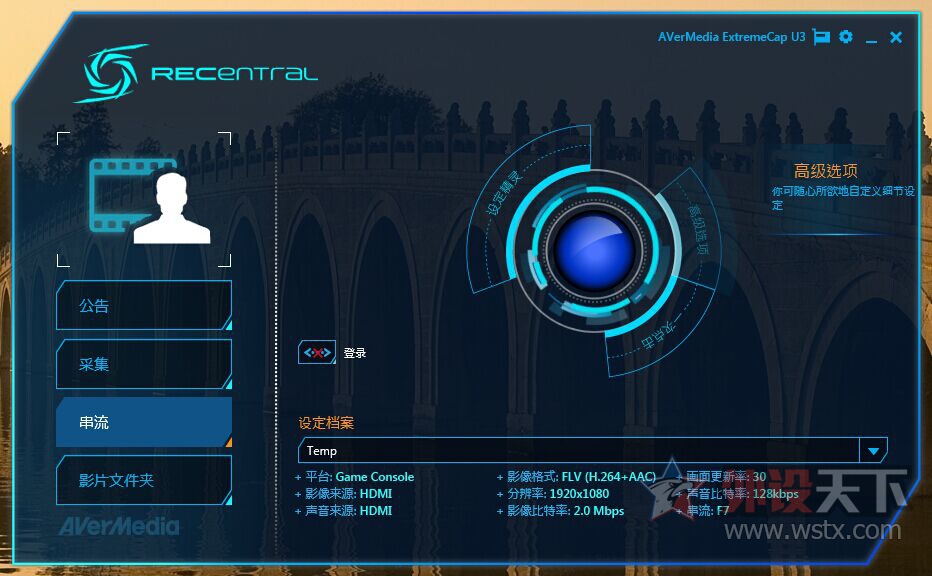
圆刚CV710极致录影盒驱动
串流直播则分为六个设定部分
1.快速设定:使用最快的速度将设定完成
2. 高级选项:录制设定可做细项设定与调整
3. 设定精灵:设定项目与高级选项设定相同,采用循序渐进的方式进行设定
4. 设定档案:可以选择先前设定过或者使用过的设定档案
5. 当鼠标移动到中间蓝色按钮时,点击后即可进入串流模式
6.登入串流账号
GC550录制直播设定:
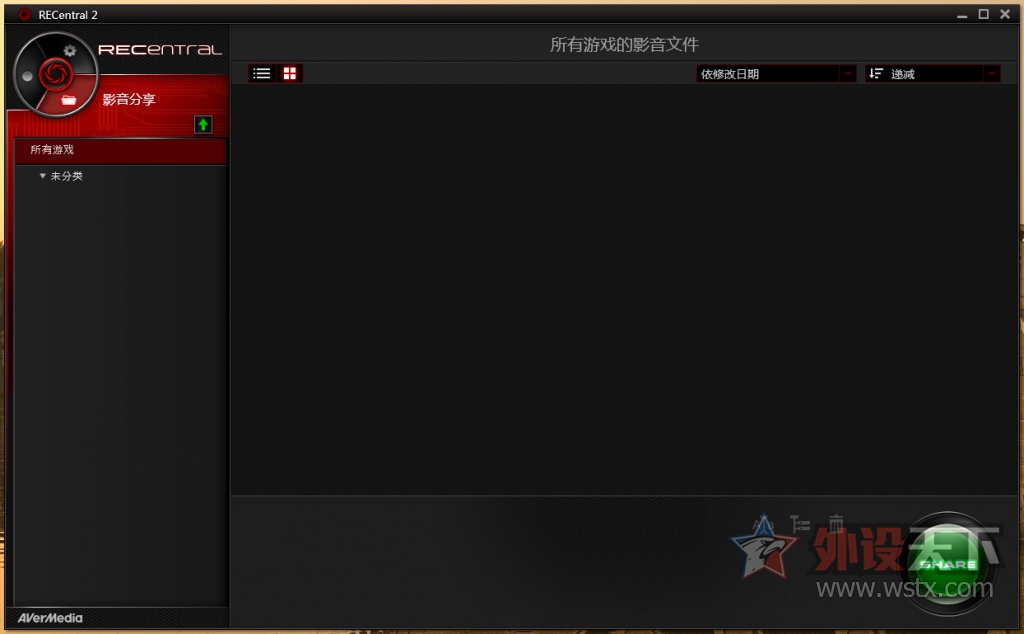
圆刚GC550游戏采集直播盒驱动
圆刚专门为GC550游戏采集直播盒开发了RECentral 2的录制直播软件,整个软件分为录播,文件管理和设置三个功能,玩家可以点击左上角的转盘进行切换,整个驱动界面设计简洁明了。首先是影音分享功能,玩家可以将自己录制的精彩视频轻松分享出来。
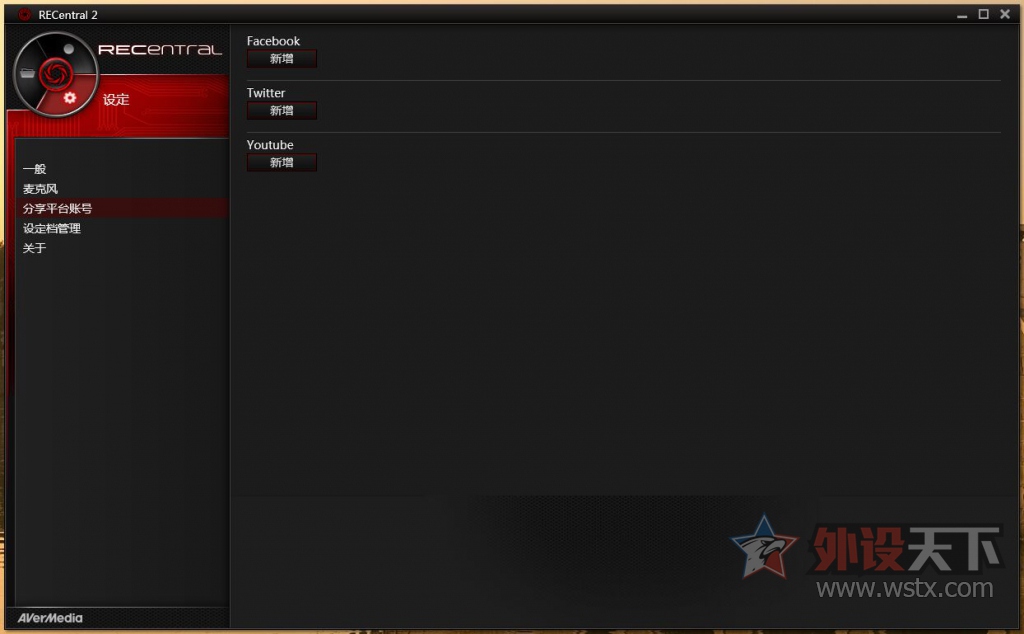
圆刚GC550游戏采集直播盒驱动
接下来就是一些简单的设定,像麦克风调节,分享直播平台账号等功能应有尽有。
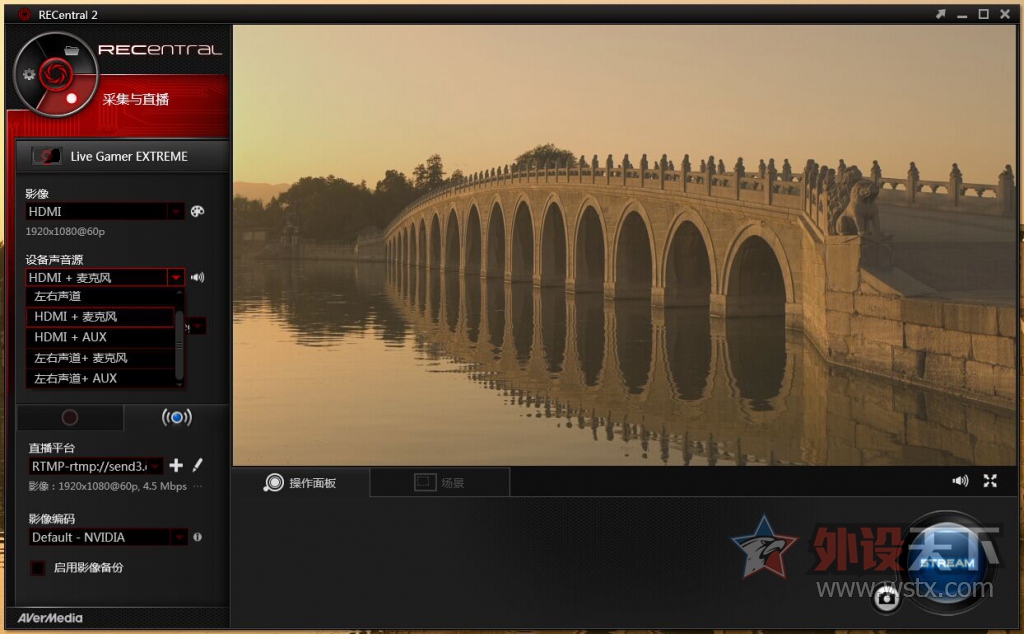
圆刚GC550游戏采集直播盒驱动
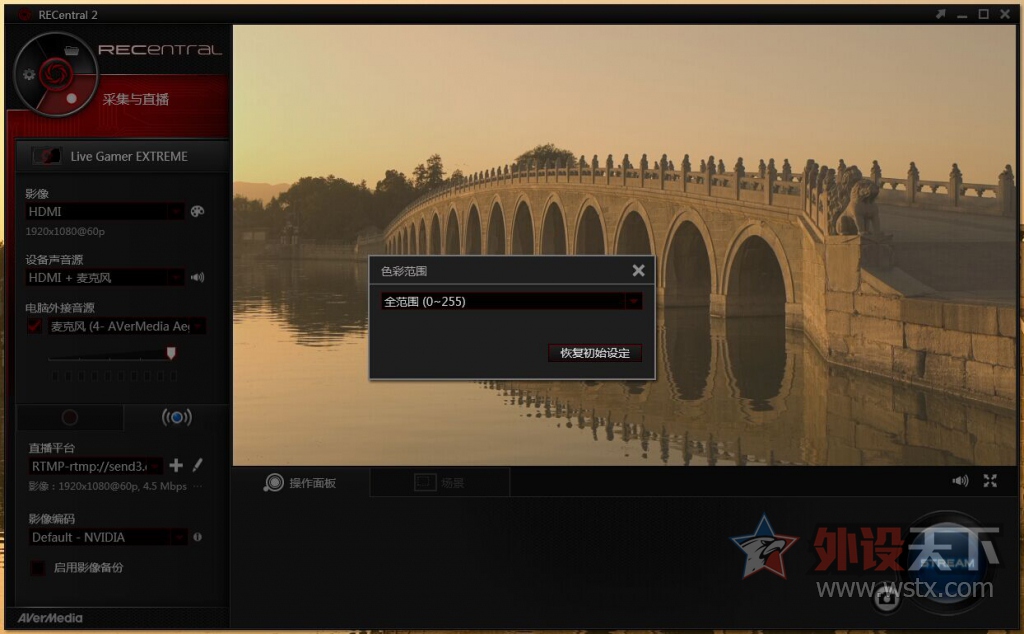
圆刚GC550游戏采集直播盒驱动
然后就是最重要的视频采集与直播功能,根据说明书将直播设备连接好之后,首先设置好影像来源为HDMI,并将色彩范围调节为全范围(全屏)之后保存,然后就是设置设备声音源,由于笔者使用了圆刚GM310神盾麦克风接为外置麦克风,因此在设置声音源的时候为HDMI+麦克风的混音输入,点击右下角录制按钮后,即可对播放视频进行录制。
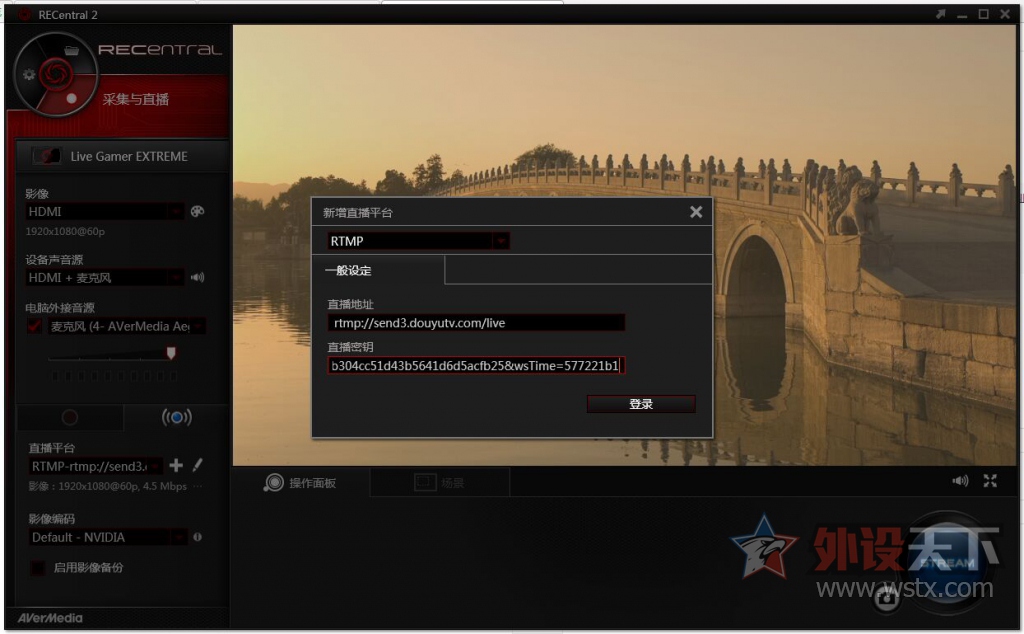
圆刚GC550游戏采集直播盒驱动
然后就是直播的录制,点击直播按钮后进行直播平台的选定(以上设置保持不变),像国内比较流行的斗鱼,战旗,熊猫,火猫,全民等直播平台全部选择用“RTMP”,输入直播地址和直播密钥后,点击登录后即可完成设置并进行直播。上面介绍的RECentral 2软件在直播过程中,笔者遇到了软件不太稳定并且出现了卡屏的现象。
两款软件的对比下来,RECV2虽然功能包含的比较多,而且界面做的更加简洁明了,便于操作,但却因为最新开发的原因,所以导致软件在使用过程中出现了不稳定的情况,而RECV1软件则相对稳定,但功能却没有REC2全面,目前来说GC550是支持REC2驱动使用的,而CV710则只支持REC1软件的使用。
产品规格对比篇:

总结篇:
总体来说,两者相较下来区别总结如下:
1、在接口方面,GC550比CV710多出了一个HDMI输出,和一个AUX in以及MIC in端口。
2、GC550支持硬件压缩,CV710不支持。
3、GC550只支持Windows系统下录制和直播,但是不支持MAC系统下的录制和直播,,而CV710除了和GC550一样支持Windows系统下录制和直播,还支持MAC系统下的录制(不支持MAC直播)。
4、软件支持方面,GC550支持RECV2版本,软件功能更加丰富,CV710只支持RECV1版本,软件功能相对来说比较单调。
圆刚GC550游戏采集直播盒与CV710极致录影盒都需要通过软件与硬件相互搭配才能使用,两款产品均拥有同样高清的视频采集功能,但对电脑配置与网速的要求都不是很低, GC550可以支持直播与录制,CV710同样可以(抛开MAC系统之外),可以说是为了满足玩家不同需求应运而生的产品,GC550游戏采集直播盒的1499元的价格对于视频主播来说也并不算很多,但缺点就是目前不支持MAC系统的录制与直播。CV710极致录影盒1299元的价格虽然也不是很便宜,但他却支持MAC系统下的录制,这点对于经常使用苹果笔记本录制视频的玩家是个非常好的消息。这两款产品分别针对不同玩家的使用需求而设计,要想在两款产品中做出抉择也比较简单,三个字“看需求”,喜欢这俩款产品的小伙伴,还需多多关注外设天下官方商城呦!
如需购买正品外设推荐外设天下官方商城以及官方淘宝企业店铺,烧友所爱,值得信赖
外设天下官方商城传送门:欢迎光临外设天下官方商城
外设天下官方淘宝企业店铺传送门:欢迎光临外设天下官方淘宝企业店铺